Не могу да приступим дељеној фасцикли због безбедносних смерница организације
Ако покушате да се повежете са уређајем за који су потребни акредитиви госта уместо исправне аутентификације, можда ћете наићи на поруку о грешци – Не можете да приступите овој дељеној фасцикли јер безбедносне смернице ваше организације блокирају неауторизовани приступ гостију(You can’t access this shared folder because your organization’s security policies block unauthenticated guest access) . Да бисте решили овај проблем, можете да користите уређивач смерница групе(Group Policy Editor) или уређивач регистратора(Registry Editor) .
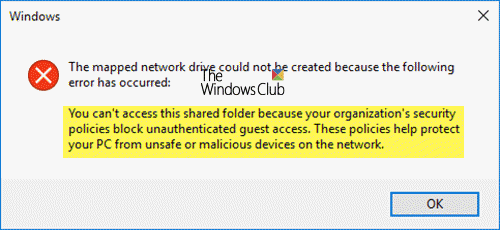
You can’t access this shared folder because your organization’s security policies block unauthenticated guest access. These policies help protect your PC from unsafe or malicious devices on the network.
Главни разлог зашто се јавља такав проблем је недостатак СМБ1 инсталације(SMB1 installation) и деактивације СМБ2(deactivation of SMB2) у Виндовс 10(Windows 10) в1709 или новијим верзијама. СМБ или Сервер Мессаге Блоцк је одговоран за приступ госту и можда ћете морати да га омогућите ручно како би омогућио небезбедно пријављивање гостију на СМБ(SMB) сервер. Дакле, морате проћи кроз неке кораке да бисте ручно омогућили СМБ1(SMB1) .
Не можете да приступите овом дељеном директоријуму јер безбедносне смернице ваше организације блокирају неовлашћени приступ гостију
То се дешава зато што је приступ госту у СМБ2 подразумевано онемогућен. Да бисте исправили ову грешку у Виндовс 11(Windows 11) и Виндовс 10(Windows 10) , можете да пратите ове кораке -
- Отворите уређивач локалних групних политика
- Идите на Ланман радну станицу
- Промените поставку Омогући небезбедно пријављивање гостију(Enable insecure guest logons) из Није конфигурисано у Омогућено
- Сачувајте промене и покушајте поново.
Биће вам потребна администраторска дозвола за неке од ових.
1] Коришћење уређивача смерница групе
Отворите уређивач локалних групних политика . Можете да притиснете Вин+Р, откуцате гпедит.мсц(gpedit.msc) и притиснете дугме Ентер(Enter) . Алтернативно, можете тражити исто у пољу за претрагу на траци задатака .(Taskbar)
Након што отворите уређивач локалних групних политика(Local Group Policy Editor) , идите на ову путању-
Computer configuration > Administrative Templates > Network > Lanman Workstation
На десној страни требало би да видите поставку под називом Омогући небезбедно пријављивање гостију(Enable insecure guest logons) . Двапут кликните на њега и промените поставку на Није конфигурисано(Not Configured) на Омогућено(Enabled) и сачувајте промену.
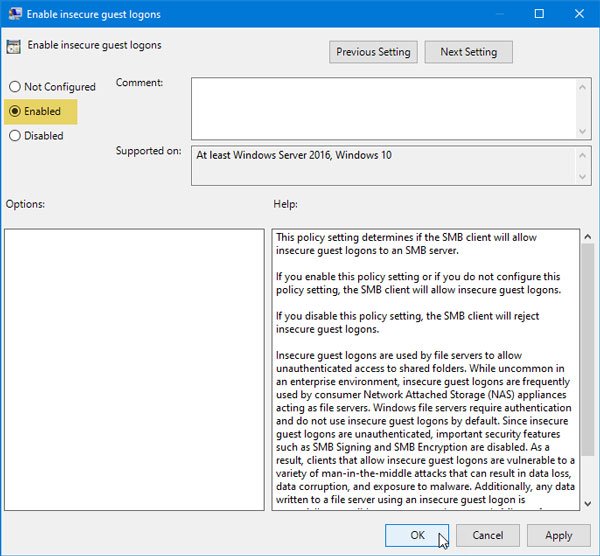
Сада не би требало да имате никаквих проблема.
2] Коришћење уређивача регистра
Постоји још један начин да омогућите функционалност у оперативном систему Виндовс 10(Windows 10) , а можете користити уређивач регистра(Registry Editor) да бисте обавили посао.
Пре подешавања било које датотеке, препоручује се да направите резервну копију свих датотека регистра(backup all Registry files) . Затим отворите уређивач регистра на рачунару. За то притисните Win+R , откуцајте регедит (regedit)и(,) притисните Ентер(Enter) . Морате да изаберете Да(Yes) у прозору УАЦ . (UAC)Након тога, идите на ову стазу-
Computer\HKEY_LOCAL_MACHINE\SOFTWARE\Policies\Microsoft\Windows
Овде треба да креирате кључ под називом ЛанманВоркстатион(LanmanWorkstation) , само ако већ не постоји. Да бисте генерисали кључ, кликните десним тастером миша на Виндовс(Windows) тастер и изаберите New > Key . Након тога, назовите га као ЛанманВоркстатион(LanmanWorkstation) .
Сада изаберите овај новокреирани кључ и кликните десним тастером миша на десну страну > New > DWORD (32-битна) вредност(Value) и назовите га АлловИнсецуреГуестАутх(AllowInsecureGuestAuth) .

Подесите(Set) податке о вредности(Value) ове РЕГ_ДВОРД(REG_DWORD) вредности као 1 и сачувајте промену.
Како да поделим фасциклу само са једним корисником?
Виндовс(Windows) нуди дозволе за дељене фасцикле, где можете поставити корисничко име из групе корисника. Било коме другом ко приступи фасцикли биће одбијен приступ. Опцију можете пронаћи под Properties > Sharing > Advanced Sharing > Permissions . Требало би да уклоните све са листе и да додате само корисника за кога желите да делите фасциклу.
Како да видим све дељене фасцикле на свом Виндовс рачунару?
Сви уређаји и фасцикле које сте делили са рачунара или других корисника могу се наћи у приказу мреже(Network) . Можете му приступити из Филе Екплорер-(File Explorer) а . Обично је то последња опција. Када му приступите први пут или после дужег времена, он ће поново попунити све дељене фасцикле и уређаје.
Како приступити скривеним дељеним фасциклама?
(Hidden)Скоро је немогуће пронаћи скривене дељене фасцикле осим ако не знате тачно име. Називи се завршавају знаком $. Мораћете да користите путању Универсал Наминг Цонвентион(Universal Naming Convention) ( УНЦ(UNC) ) и делите име да бисте му приступили. Осим тога, могло би бити више ограничења као што су дозвола и максимално дозвољени корисници.
Надам се да ће вам овај пост помоћи да решите свој проблем.
(I hope that this post helps you resolve your issue.)
Related posts
Политика рачунара није успела да се ажурира
Грешка када отворите уређивач локалних групних политика у оперативном систему Виндовс 11/10
Отварање објекта смерница групе на овом рачунару није успело
Онемогућите Интернет Екплорер 11 као самостални прегледач помоћу смерница групе
Како додати уређивач групних политика у Виндовс 11/10 Хоме Едитион
Како мапирати мрежни диск помоћу смерница групе на Виндовс 11/10
Ограничите поставку пропусног опсега за резервисање у оперативном систему Виндовс 11/10
Како закључати све поставке траке задатака у оперативном систему Виндовс 10
Како додати поставке синхронизације ОнеДриве у уређивач локалних смерница групе
Како искључити појединачне кориснике или рачунаре из објекта групне политике
Како омогућити или онемогућити оптимизацију брзог пријављивања у Виндовс 11/10
Како одредити рок пре аутоматског поновног покретања за инсталацију ажурирања
Онемогућите оптимизацију испоруке путем смерница групе или уређивача регистра
Како онемогућити опцију за пријаву са лозинком за слике у оперативном систему Виндовс 11/10
Како да креирате Фирефок обележиваче користећи смернице групе и уређивач регистра
Преузмите шаблоне групних смерница за прегледач Мицрософт Едге
Како да подесите позадину за радну површину помоћу смерница групе или уређивача регистра
Промените кеш диск за оптимизацију испоруке за Виндовс ажурирања
Укључите или искључите картице за спавање у Едге користећи Регистри или Гроуп Полици
Како омогућити пријављивање Виндовс Инсталлер-а на Виндовс 10
